Win10怎么设置关闭屏幕不锁屏
2022-12-10
很多小伙伴都设置了在离开电脑之后关闭屏幕来保护屏幕,但是又不想关闭屏幕之后锁屏,想要设置关闭屏幕不锁屏但不知道怎么操作,这里小编就给大家详细介绍一下Win10设置关闭屏幕不锁屏的方法,感兴趣的小伙伴快来看一看吧。
Win10设置关闭屏幕不锁屏的方法:
1、"win+i"快捷键打开"设置"界面,点击其中的"个性化"选项。
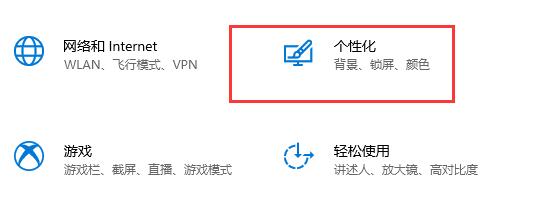
2、接着点击左侧的"锁屏界面"选项。
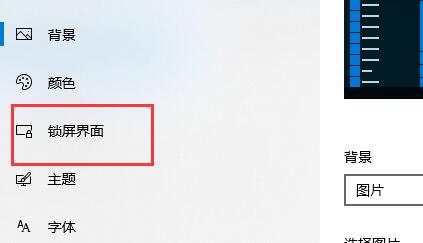
3、然后选择"屏幕保护程序设置"选项。
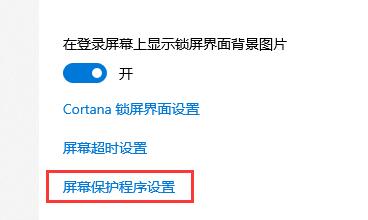
4、在窗口中将"在恢复时显示登录屏幕"取消勾选。
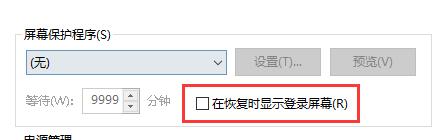
5、然后点击"更改电源设置"选项。
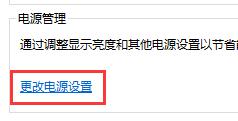
6、点击左侧的"选择关闭显示器的时间"选项。
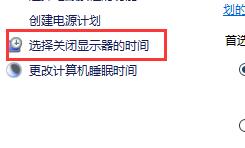
7、接着给"关闭显示器"设置一个时间,将下方的"睡眠状态"改为"从不"。
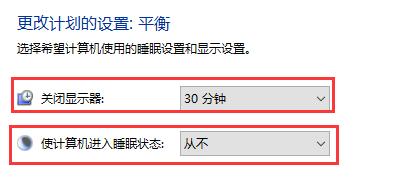
8、然后回到"电源设置"界面中,点击左侧的"更改计算机睡眠时间"选项。
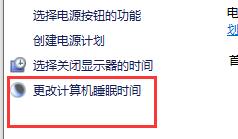
9、同样给"关闭显示器"设置一个时间,将下方的"睡眠状态"改为"从不"。
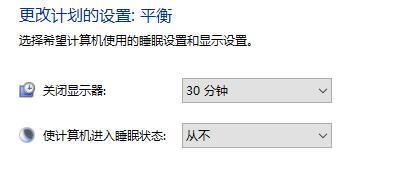
最新教程
-
驱动人生怎么关闭客户端最新版本检测更新:2024-11-16
-
驱动人生怎么设置驱动安装完成后自动删除安装包更新:2024-11-15
-
win10允许应用在后台运行怎么打开更新:2024-11-14
-
win10此设备的用户通知访问权限怎么开启更新:2024-11-13
-
win10此设备的应用诊断信息访问权限怎么打开更新:2024-11-12





